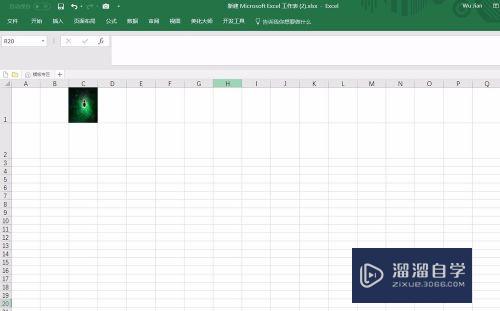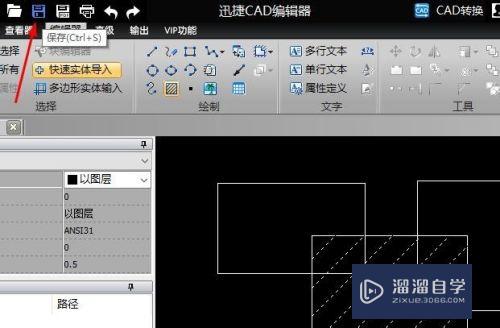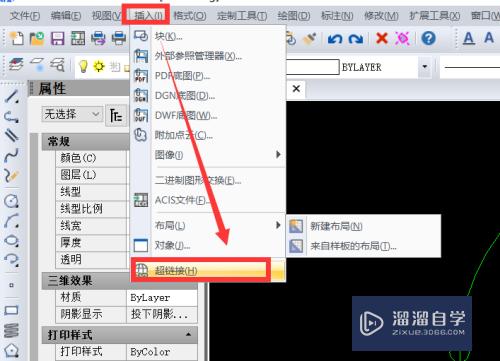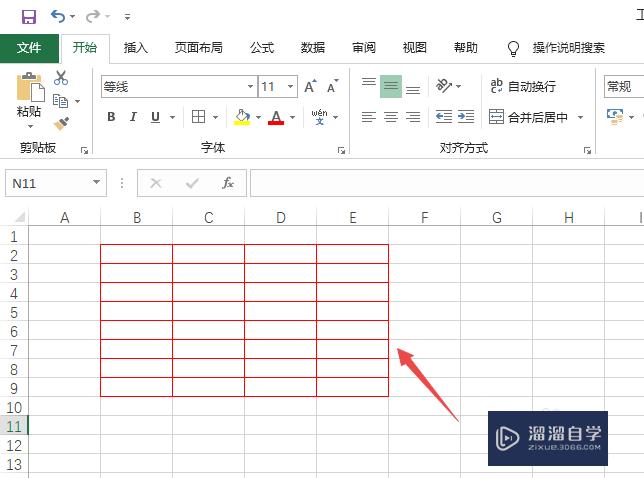PS如何合成冰雪世界城堡创意海报(ps如何合成冰雪世界城堡创意海报图片)优质
PS如何合成冰雪世界城堡创意海报?今天小渲就以PS CS6来为大家演示下。PS合成冰雪世界城堡创意海报。希望能给大家带来一些方法启示。
云渲染农场还为大家准备了“PS”相关视频教程。快点击查看>>
工具/软件
硬件型号:小新Pro14
系统版本:Windows7
所需软件:PS CS6
方法/步骤
第1步
打开素材。沙漠。天空(可以自行在网上收集)并调整好适合的大小位置

第2步
给城堡图层——添加蒙版——用黑色画笔——过渡自然一下
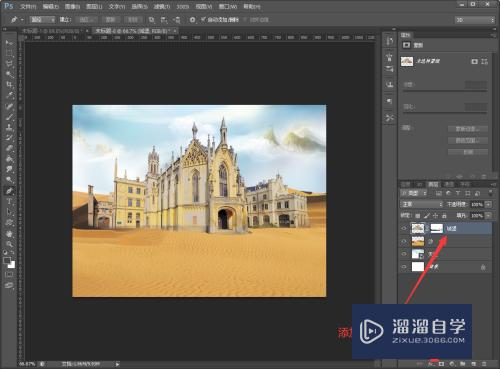
第3步
添加一个蓝色的渐变映射——添加蒙版——擦出天空

第4步
添加一个色彩平衡。参数如下(注意这个图层要在渐变映射下面)
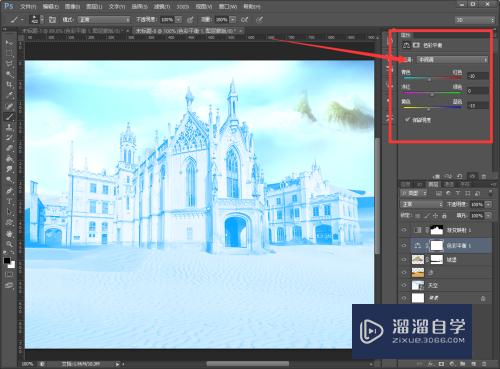
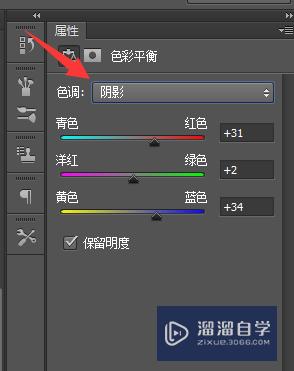
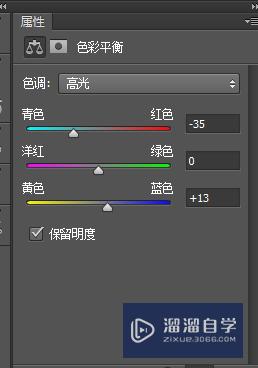
第5步
添加一个曲线。参数如下(注意这里也要擦出天空的部分)

第6步
给天空图层添加一个冷调滤镜。统一色调。再添加一个曲线压暗一下天空

第7步
最后添加一下雪景小元素。效果完成

以上关于“PS如何合成冰雪世界城堡创意海报(ps如何合成冰雪世界城堡创意海报图片)”的内容小渲今天就介绍到这里。希望这篇文章能够帮助到小伙伴们解决问题。如果觉得教程不详细的话。可以在本站搜索相关的教程学习哦!
更多精选教程文章推荐
以上是由资深渲染大师 小渲 整理编辑的,如果觉得对你有帮助,可以收藏或分享给身边的人
本文标题:PS如何合成冰雪世界城堡创意海报(ps如何合成冰雪世界城堡创意海报图片)
本文地址:http://www.hszkedu.com/68995.html ,转载请注明来源:云渲染教程网
友情提示:本站内容均为网友发布,并不代表本站立场,如果本站的信息无意侵犯了您的版权,请联系我们及时处理,分享目的仅供大家学习与参考,不代表云渲染农场的立场!
本文地址:http://www.hszkedu.com/68995.html ,转载请注明来源:云渲染教程网
友情提示:本站内容均为网友发布,并不代表本站立场,如果本站的信息无意侵犯了您的版权,请联系我们及时处理,分享目的仅供大家学习与参考,不代表云渲染农场的立场!